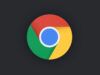Come riaprire tutte le schede chiuse Google Chrome
Durante lo svolgimento delle tue quotidiane attività, passi diverso tempo a navigare sul Web. Per fare ciò sei solito utilizzare Google Chrome, noto browser sviluppato da Google, considerato tra i più impiegati e diffusi al mondo per via delle sue ottime prestazioni e funzioni. La sua modalità di utilizzo semplice e la sua interfaccia intuitiva e immediata ti porta ogni giorno a navigare agevolmente su Internet senza alcun problema. Facendo ciò, ti è tuttavia recentemente capitato un grattacapo alquanto fastidioso, per il quale hai deciso di trovare rimedio.
Dopo aver contemporaneamente aperto numerosi siti in diverse schede del browser, hai infatti accidentalmente chiuso Google Chrome perdendo così l’intera sessione di lavoro. Sconfortato da ciò, e per evitare di dover ripartire da zero qualora la cosa dovesse ricapitare, stai cercando come riaprire tutte le schede chiuse Google Chrome.
Se le cose stanno così, ho ottime notizie per te! In questa guida andrò infatti a spiegarti, in maniera estremamente semplice, come andare a ripristinare in pochi passaggi la precedente sessione su Google Chrome riaprendo così tutte le schede chiuse sul browser su PC, smartphone e tablet. Ti auguro una buona lettura!
Indice
- Come riaprire tutte le schede chiuse Google Chrome: Windows
- Come riaprire tutte le schede chiuse Google Chrome: Mac
- Come riaprire tutte le schede chiuse Google Chrome: Android
- Come riaprire tutte le schede chiuse Google Chrome: iPhone e iPad
Come riaprire tutte le schede chiuse Google Chrome: Windows
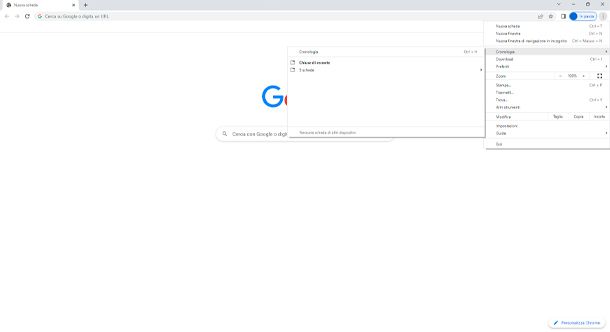
Iniziamo, da primo, analizzando come riaprire tutte le schede chiuse di Google Chrome su Windows. Scopriamo insieme i passaggi da seguire.
Innanzitutto avvia il browser, recati con il cursore del mouse nell’area situata in alto a destra e clicca sui tre puntini verticali, per aprire il menu all’interno del quale puoi trovare tutte le principali funzioni e opzioni del browser.
Scorri dunque fino a individuare la voce Cronologia e passaci sopra con il cursore per far aprire un ulteriore menu a discesa relativo alla gestione della cronologia di navigazione Web all’interno di Google Chrome.
A questo punto ti è possibile visualizzare il menu Chiuse di recente, al di sotto del quale vi è una lista di tutte le schede e le finestre recentemente chiuse sul browser. Nello specifico, qui puoi prendere visione delle singole schede che sono state chiuse nelle precedenti sessioni e prendere visione delle finestre chiuse di recente contenenti tutte le schede costituenti le precedenti sessioni.
Contestualmente, nell’area Chiuse di recente è possibile riaprire una a una le varie schede chiuse cliccando direttamente su ciascuna di esse, come anche riaprire con un solo clic finestre complete di tutte le schede, ripristinando così intere recenti sessioni del browser.
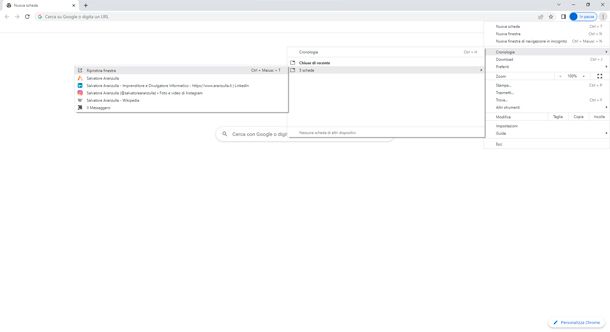
Le finestre relative alle precedenti sessioni aperte su Google Chrome sono facilmente individuabili nell’elenco Chiuse di recente in quanto contraddistinte dall’icona di una piccola cartella stilizzata, affiancata dalla specifica del numero di schede in essa presenti (es. 5 schede).
Per riaprire tutte le schede chiuse della precedente sessione, passa dunque con il cursore sopra all’icona della piccola cartella, di cui ti ho appena parlato, relativa all’ultima finestra chiusa. Attendi che compaia un altro menu a tendina contenente il riepilogo di tutte le pagine Web relative alle varie schede in essa contenute, quindi clicca su Ripristina finestra. Così facendo riaprirai in un sol colpo la finestra selezionata con tutte le schede precedentemente aperte all’interno di essa.
Oltre alla procedura appena analizzata, vi è anche un’altro metodo decisamente più veloce e immediato per ottenere il medesimo risultato. Utilizzando la combinazione di tasti Ctrl+Maiusc+T è infatti possibile riaprire automaticamente e istantaneamente una scheda o una finestra con tutte le schede aperte al suo interno. Tale comando riapre rispettivamente una scheda o una finestra, completa di tutte le schede in essa aperte, a seconda del fatto che sia stata appena chiusa una singola scheda o una finestra.
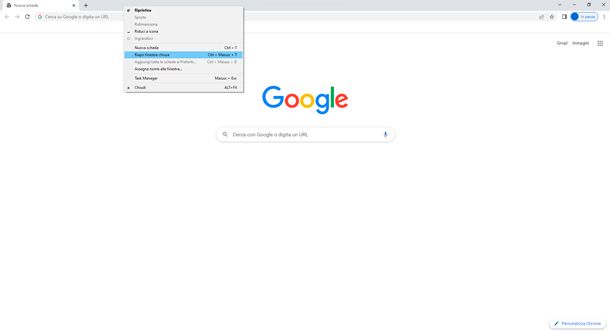
Infine, se hai da ultimo chiuso una finestra con diverse schede aperte al suo interno, puoi riaprirla, insieme a tutte queste, anche facendo clic destro sulla barra delle schede presente nella parte superiore del browser e selezionando quindi la voce Riapri finestra chiusa. Così facendo si riapriranno immediatamente tutte le schede che avevi aperto nella precedente finestra.
Come riaprire tutte le schede chiuse Google Chrome: Mac
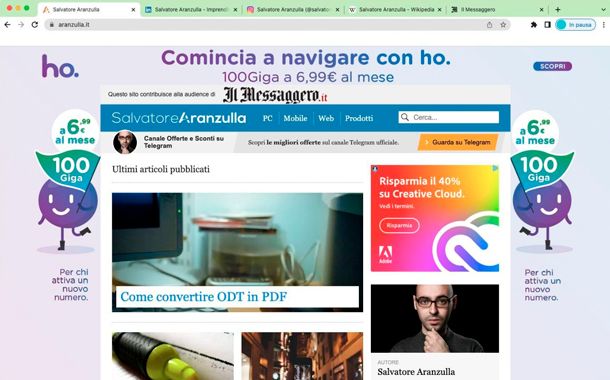
Andiamo adesso ad analizzare come riaprire tutte le schede chiuse di Google Chrome su Mac.
I passaggi da seguire su Mac per ripristinare la sessione di schede recenti chiuse sul browser Google Chrome sono praticamente i medesimi che abbiamo analizzato nel precedente paragrafo, se non per alcune minime differenze.
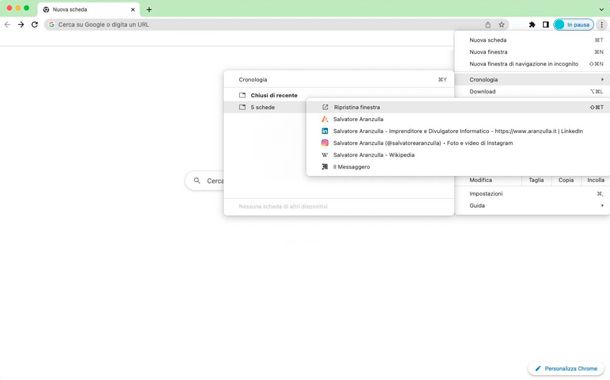
Le uniche sostanziali differenze riguardano infatti gli ultimi due metodi, per riaprire finestre contenenti diverse schede, analizzati nel precedente paragrafo. Oltre alla tradizionale procedura, attuabile passando dalla gestione della Cronologia e dell’opzione Chiuse di recente, anche su Mac è possibile riaprire in maniera automatica e immediata tutte le schede chiuse su Google Chrome ripristinando l’ultima finestra con una rapida combinazione di tasti. Per fare ciò, in questo caso, avendo il Mac una tastiera differente rispetto a quella di un PC Windows, devi premere contemporaneamente i tasti cmd+shift+t.
È inoltre possibile, similmente a quanto visto prima, riaprire una finestra con diverse schede al suo interno che è appena stata chiusa, anche interagendo con la barra delle schede presente nella parte superiore del browser. Per fare ciò, tieni in questo caso premuto il tasto Control della tastiera e clicca sulla barra delle schede, quindi seleziona la voce Riapri finestra chiusa.
Per quanto non approfondito in questo paragrafo e per l’attuazione del metodo ordinario di ripristino si rimanda alla medesima procedura illustrata nel precedente capitolo.
Come riaprire tutte le schede chiuse Google Chrome: Android
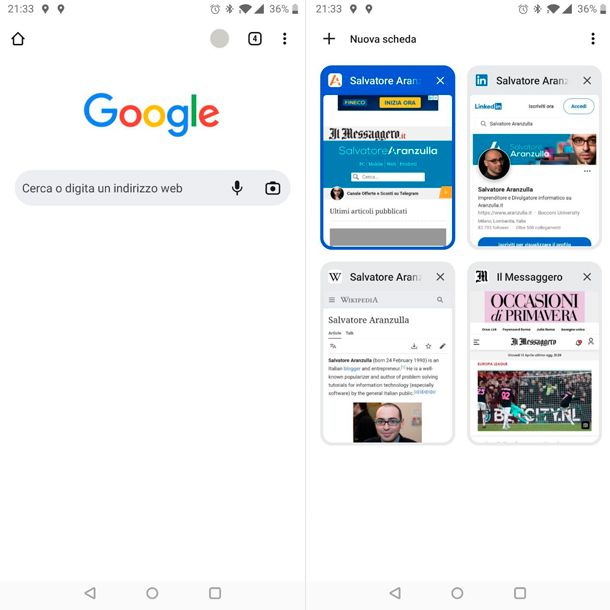
Passiamo ora all’esame dei passaggi da effettuare per riaprire le schede chiuse Google Chrome anche sui dispositivi mobili. Iniziamo analizzando nello specifico come riaprire tutte le schede chiuse di Google Chrome su Android.
Prima di entrare nel dettaglio, è opportuno evidenziare come l’app di Google Chrome per i dispositivi Android, e più in generale per i dispositivi mobili, abbia un’interfaccia ancora più semplice rispetto alla versione desktop e come, per questo, non presenti sempre le medesime funzionalità.
In questo caso, l’app di Google Chrome non consente infatti di default di ripristinare con un solo comando l’intera sessione comprensiva di tutte le schede precedentemente aperte. Nonostante ciò, mette a disposizione una soluzione alternativa per giungere, seppur in maniera meno immediata, al medesimo risultato e recuperare le schede precedentemente aperte.
Dall’app è infatti possibile riaprire singolarmente, una per volta, le diverse schede che avevi aperto di recente su Google Chrome, andando così a recuperare le pagine Web sulle quali stavi navigando.
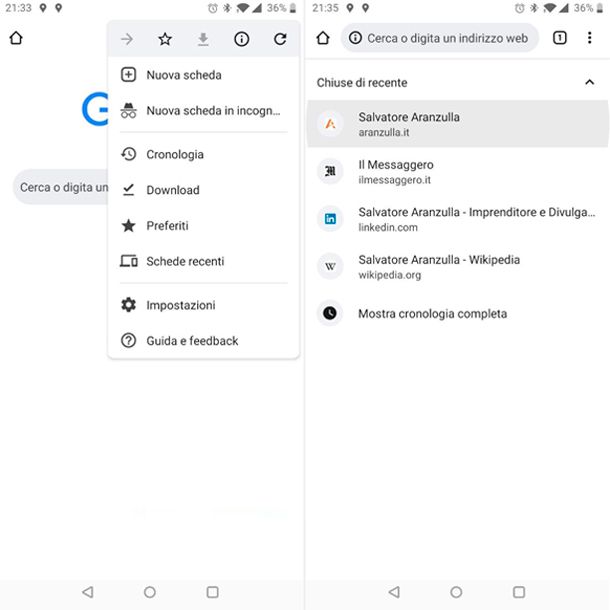
Per fare ciò, apri innanzitutto l’applicazione Google Chrome pigiando sull’icona corrispondente. Quindi fai tap sui tre puntini verticali presenti in alto a destra per aprire il menu a tendina contenente tutte le principali funzioni e opzioni dell’app. A questo punto pigia sulla voce Schede recenti, presente nell’elenco, per entrare nella sezione dedicata alle schede Chiuse di recente.
All’interno di quest’area è possibile visualizzare tutte le schede chiuse di recente dall’app che possono essere riaperte una a una semplicemente facendo tap su ognuna di esse. Pigia sulla scheda che intendi quindi ripristinare per fare in modo che questa si apra nuovamente e che tu possa visualizzare ancora una volta il contenuto del sito Web che avevi precedentemente individuato.
Ripeti dunque questa procedura sino a quando avrai riaperto tutte le schede che componevano la tua precedente sessione su Google Chrome e il gioco è fatto.
Oltre al metodo appena analizzato, che rappresenta la procedura di default prevista delle impostazioni standard dell’app, anche su Google Chrome per Android è in qualche modo possibile riuscire a riaprire tutte le schede chiuse in un’unica mossa, come per la versione desktop del browser di Google. È infatti possibile andare a impostare manualmente alcune voci all’interno delle opzioni dell’app che permettano di abilitare la funzione per ripristinare la precedente sessione del browser contenente più schede.
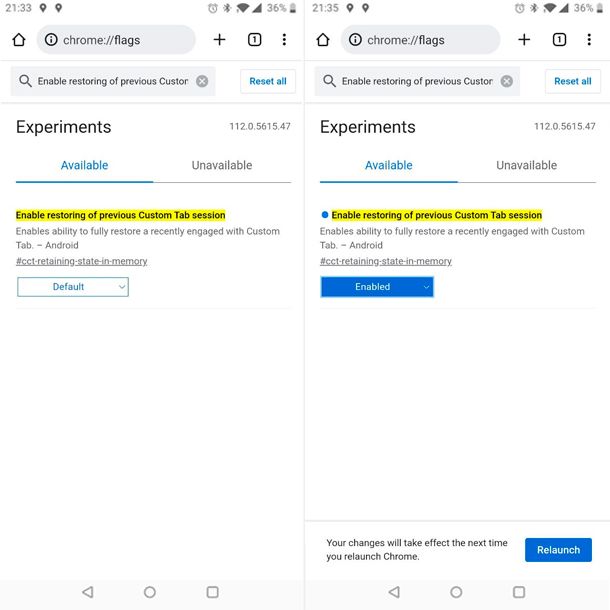
In questo caso la procedura da seguire è meno immediata e prevede più passaggi, in quanto bisogna necessariamente andare a cambiare le impostazioni dell’app di Google Chrome, ma una volta impostata questa funzione potrai usufruirne senza alcun problema. Andiamo a vedere insieme come fare.
Apri l’app di Google Chrome quindi fai tap nella barra di ricerca e digita la dicitura chrome://flags. Premi ora su Invio ed attendi che si apra la pagina delle richiamate impostazioni dell’app denominata Experiments. Una volta dentro a tale schermata fai tap nella barra di ricerca Search flags e digita la dicitura Enable restoring of previous Custom Tab session. Fatto ciò, nella sezione Available comparirà l’impostazione ricercata con un pulsante con scritto Default. Pigia sopra tale pulsante per far aprire il menu a tendina, quindi premi su Enabled. Fai ora tap sul pulsante in basso a destra Relaunch per riavviare l’app di Google Chrome.
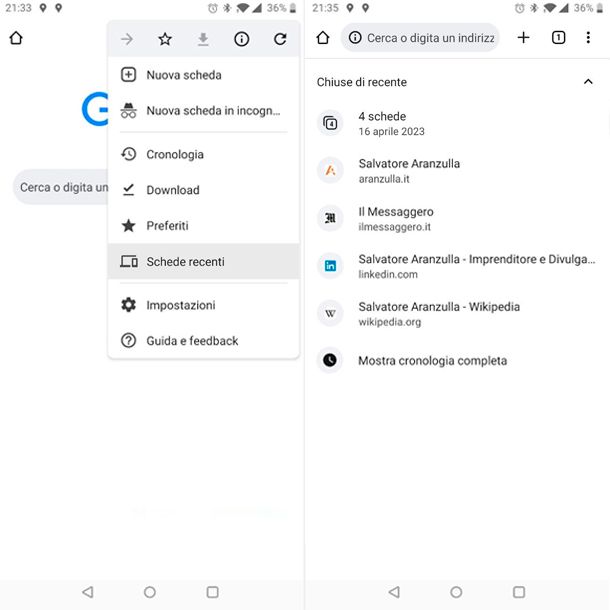
Una volta riavviatasi l’app del browser, sarà abitlitata la funzione per aprire tutte le schede chiuse della precedente sessione in un solo tap. Per fare ciò, premi sui tre puntini verticali in alto a destra, quindi premi su Schede recenti. Ora su Chiuse di recente, oltre alle singole schede precedentemente chiuse, potrai visualizzare anche i gruppi di schede (es. 4 schede) pigiando sui quali riaprirai in un colpo solo tutte le schede.
Come riaprire tutte le schede chiuse Google Chrome: iPhone e iPad
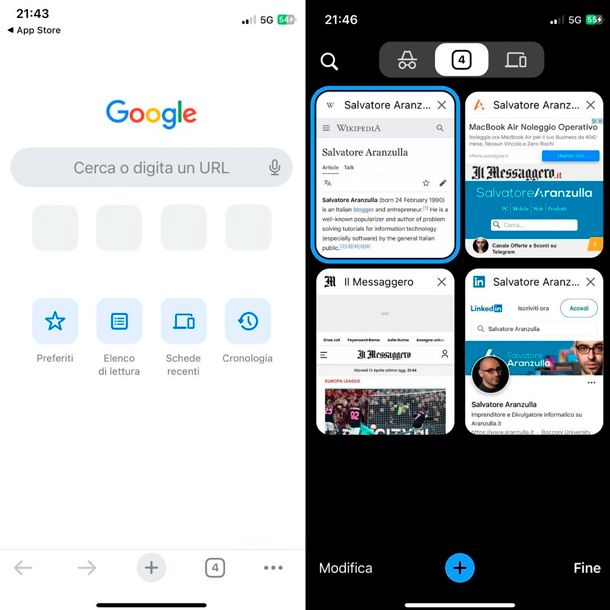
Infine analizziamo come riaprire tutte le schede chiuse di Google Chrome su iPhone e iPad.
Per i dispositivi mobili Apple, vale quanto detto nel paragrafo precedente per i dispositivi Android. Anche su iPhone e iPad è infatti esclusivamente possibile riaprire singolarmente, una per volta, le diverse schede che avevi aperto di recente sull’app di Google Chrome e che hai ora accidentalmente chiuso.
Per fare ciò, devi seguire sostanzialmente la medesima procedura che abbiamo appena analizzato per i dispositivi Android, se non per alcune piccole differenze nella disposizione dei tasti all’interno dell’applicazione per iPhone e iPad.
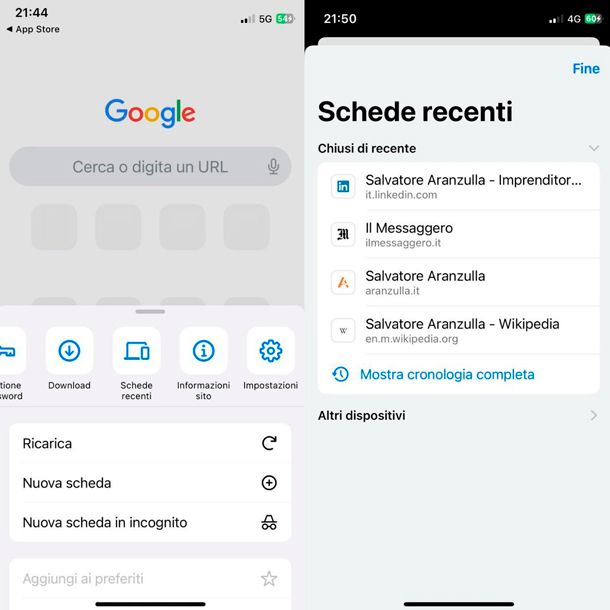
Su iPhone apri dunque l’app Google Chrome, pigia sui tre puntini orizzontali situati nella parte inferiore destra dell’apposita barra multifunzione dell’applicazione, quindi attendi che si apra dal basso il menu a comparsa delle opzioni. A questo punto, posizionati nella prima sezione, contenente le principali funzioni dell’app contraddistinte da una serie di icone evidenziate in blu, e scorri verso destra sino a individuare il pulsante Schede recenti.
Fai dunque tap su Schede recenti per visualizzare tutte le schede chiuse di recente dall’app e, come prima, pigia sulle schede che intendi ripristinare per aprirle nuovamente nel browser.
Per iPad puoi tranquillamente seguire i passaggi illustrati per iPhone, con l’unica accortezza di tener presente di come i tasti con i quali è necessario interagire si trovino in questo caso nella parte superiore della schermata dell’app.

Autore
Salvatore Aranzulla
Salvatore Aranzulla è il blogger e divulgatore informatico più letto in Italia. Noto per aver scoperto delle vulnerabilità nei siti di Google e Microsoft. Collabora con riviste di informatica e cura la rubrica tecnologica del quotidiano Il Messaggero. È il fondatore di Aranzulla.it, uno dei trenta siti più visitati d'Italia, nel quale risponde con semplicità a migliaia di dubbi di tipo informatico. Ha pubblicato per Mondadori e Mondadori Informatica.